iOS 12: App-Limits für Kategorien einrichten
Machen Sie etwas Sinnvolles mit Ihrer Zeit und vergeuden Sie sie nicht. So ähnlich könnte das Motto des neuen App-Limit-Features sein. Die Funktion erlaubt Ihnen eine maximale Nutzungszeit pro für eine App-Kategorie wie etwa „Spiele“ anzupassen.
Mehr Apple-Wissen für dich.
Mac Life+ ist die digitale Abo-Flatrate mit exklusiven, unabhängigen Tests, Tipps und Ratgebern für alle Apple-Anwenderinnen und Anwender - ganz egal ob neu mit dabei oder Profi!
Mac Life+ beinhaltet
- Zugriff auf alle Online-Inhalte von Mac Life+
- alle digitalen Ausgaben der Mac Life, unserer Sonderhefte und Fachbücher im Zugriff
- exklusive Tests, Artikel und Hintergründe vorab lesen
- maclife.de ohne Werbebanner lesen
- Satte Rabatte: Mac, iPhone und iPad sowie Zubehör bis zu 15 Prozent günstiger kaufen!
✔ SOFORT gratis und ohne Risiko testen: Der erste Monat ist kostenlos, danach nur 6,99 Euro/Monat.
✔ Im Jahresabo noch günstiger! Wenn du direkt für ein ganzes Jahr abonnierst, bezahlst du sogar nur 4,99 Euro pro Monat.
Öffnen Sie dazu die Einstellungs-App und tippen Sie dann auf „Bildschirmzeit“. Wählen Sie nun „App-Limits“ aus und tippen auf „Limit hinzufügen“. Legen Sie jetzt eine Kategorie fest, die Sie mit einem Tipp auf „Hinzufügen“ auswählen. Stellen Sie nun eine maximale Nutzungszeit pro Tag. Sie können die Tage auch individuell anpassen.
App-Limits für einzelne Apps einstellen
App-Limits lassen sich nicht nur auf ganze Kategorien anwenden. Auch einzelne Apps können mit einer entsprechenden Zugriffbeschränkung ausgestattet werden. Öffnen Sie dazu „Einstellungen > Bildschirmzeit“ und tippen Sie oben auf die Bildschirmzeitstatistik. Ihnen werden nun zahlreiche Apps angezeigt, die Sie kürzlich verwendet haben. Tippen Sie eine der Apps an und wählen dann „Limit hinzufügen“ aus. Legen Sie nun eine tägliche Nutzungsdauer fest, bevor Sie auf „Hinzufügen“ tippen und die Einstellungen wieder verlassen können.
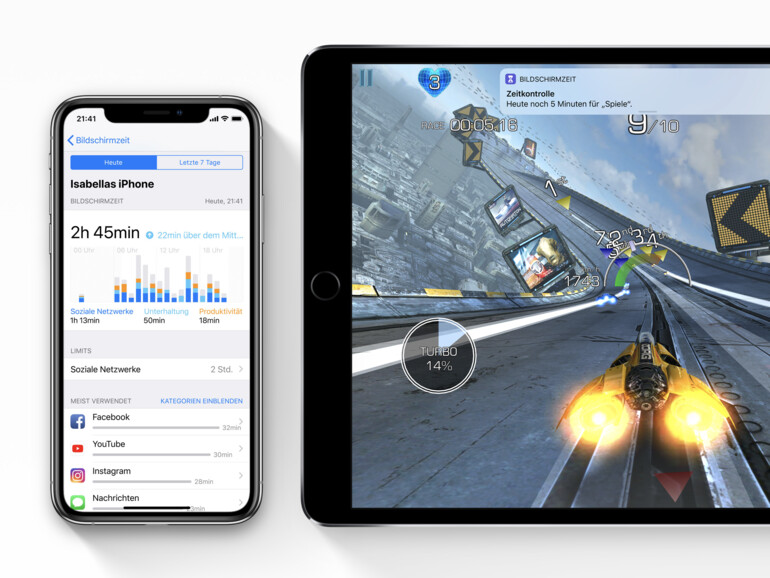


Diskutiere mit!
Hier kannst du den Artikel "Bildschirmzeit: So legen Sie App-Limits für Kategorien und einzelne Anwendungen am iPhone fest" kommentieren. Melde dich einfach mit deinem maclife.de-Account an oder fülle die unten stehenden Felder aus.
Die Kommentare für diesen Artikel sind geschlossen.